Создание
оглавления
Для того, чтобы была возможность автоматического создания
оглавления, нужно при создании основного текста правильно задавать стили
заголовков первого, второго и т.д. уровней.
Для автоматического создания оглавления, в документе должны быть
заданы уровни заголовков.
Тогда для вставки оглавления, в необходимое место, нужно
выполнить пункт главного меню Microsoft
Word Вставка
> Ссылка > Оглавление и указатели.
Создание сноски
Для создания сноски необходимо выполнить команду Microsoft Word Вставка > Ссылка > Сноска. После
этого нужно указать место расположения сноски, либо в конце листа, либо в конце
всего документа.
После этого будет осуществлен переход к месту сноски, где
можно непосредственно ввести текст сноски.
Разбиение текста на разделы и создание колонтитулов
Чтобы начать новый раздел, необходимо выполнить пункт меню Вставка > Разрыв. И выбрать вариант Начать новый раздел с новой страницы.
В каждом из имеющихся разделов в документе можно создавать
различные колонтитулы.
Для создания колонтитула нужно выполнить пункт меню Вид > Колонтитулы. После этого вверху
и внизу листа будут созданы специальные поля для ввода текстов колонтитулов.
Проведение расчетов в электронной таблице Microsoft Excel
Запустим Microsoft Excel.
В ячейки А1 – А4 введем заголовки столбцов «Вид продукции»,
«Стоимость», «Количество» и «Цена». В ячейки А2 и А3 введем названия вида продукции А и В соответственно.
В ячейки С1 и С2 введем количество каждой продукции – 20 и
30, соответственно для продукции типа «А» и «В».
В ячейки D1
и D2 введем цены
каждого типа продукции – 0,5 и 0,8.
Для вычисление стоимости каждого вида продукции нужно в
ячейки В1 и В2 ввести формулы «=C2*D2» и «=C3*D3» соответственно.
В результате в режиме
просмотра формул созданная таблица будет иметь вид:
|
Вид
продукции
|
Стоимость
|
Количество
|
Цена
|
|
А
|
=C2*D2
|
20
|
0,5
|
|
В
|
=C3*D3
|
30
|
0,8
|
А в режиме расчета
формул так:
|
Вид
продукции
|
Стоимость
|
Количество
|
Цена
|
|
А
|
10
|
20
|
0,5
|
|
В
|
24
|
30
|
0,8
|
Создание объекта WordArt
Для создания объекта WordArt нужно нажать кнопку «Добавить объект WordArt»,
находящуюся на панели инструментов «Рисование».
На первом шаге создания объекта выберем его стиль. И введем
текст надписи «Информатика», задав для него нужный размер шрифта и текст
надписи.
Созданный объект WordArt будет выглядеть так:
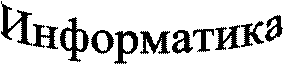
Оглавление
1. Операционные системы......................................................................... 1
1.1. MS-DOS........................................................................................... 2
1.2. Windows.......................................................................................... 2
1. Операционные системы
Операционная система
– комплект программных изделий, которые совместно управляют ресурсами системы и
процессами, использующими эти ресурсы при вычислениях.
В общем случае, под
операционной системой понимают комплект программ, позволяющих управлять
ресурсами (оперативной памятью, жестким
диском, процессором, периферией) компьютера. Без операционной системы
невозможно запустить какую-либо прикладную программу, например, текстовой
редактор.
Поэтому операционная система - это база, под
которую разрабатываются различные
приложения.
После того, как
Джон Соша изобрел Norton Commander
командная строка стала раздражать
миллионы пользователей ПК, не знающих
стандартных команд и параметров
дисковой операционной системы.
Вскоре в четвертой версии MS-DOS появилось нечто
похожее на объектно-ориентированную оболочку - DOS
Shell. Но это программа
как-то неприжилась.
Можно сказать, что Windows - это более, чем просто
операционная система, так как в ней вы можете работать, не вводя с
клавиатуры умопомрачительные команды в
назойливое приглашение, типа C:\. В Windows вся
информация представлена в интуитивно-понятной графической оболочке
таким образом, что пользователь персонального компьютера может работать
эффективно, легко, без заучивания опостылевших директив и команд.
Все, что вам нужно сделать -- это
найти нужное приложение или документ и щелкнуть по соответствующему ярлыку
клавишей мыши. Для упрощения поиска
документов и приложений Windows предлагает пользователю так называемую концепцию рабочего стола. Рабочий стол в
Windows есть некая модель поверхности обычного стола с документами и папками.
Для отображения
файлов, хранящихся на вашем диске Windows
использует папки. Это означает, что любая папка Windows является одной
из составляющих системы файлов вашего компьютера.
1.1. MS-DOS
MS-DOS – основная управляющая
программа компьютера, которая постоянно находится в памяти и занимается всем
невидимым, но совершенно необходимым сервисом: распределением памяти для
программ, размещением файлов на диске, обслуживанием сигналов, поступающих от
оборудования (клавиатуры, дисплея, винчестера, дисководов) и работающих
программ.
Кроме главных функций DOS берет на себя и ряд дополнительных. Существенно то, что,
покупая DOS, вы
получаете весь комплект программ по весьма умеренной цене. (иногда входящей в
цену самого компьютера), тогда как закупив все вышеназванные программы
поодиночке, затратите сумму в десять раз большую[1]. Важно только, чтобы эти
программы обеспечивали совместимость
с любыми другими программами, дабы не возникало конфликтов, скажем, между Windows и драйвером верхней
памяти, и прочих неожиданных проблем.
1.2.
Windows
Сущность системы Windows (в переводе с английского – «окна») состоит в
использовании окон, которые представляют собой часть экрана, ограниченную
рамкой и предназначенную для осуществления рабочих операций.
Окна Windows отражают
сложный иерархический уровень организации файловой системы. На верхнем уровне
находятся папки, в которых объединены элементы различных групп Главного меню –
файлы, стандартные программы, прикладные программы (приложения), а также папки
более низкого уровня. Окна папок
открываются щелчком мыши по значку папки.
[1]
Впрочем для российского рынка пока ещё не стало традицией покупать программы. В
основном их копируют у знакомых или устанавливают с пиратских компакт-дисков,
т.е., с точки зрения авторских и коммерческих прав, воруют